Wenden Sie die Marquee-Auswahl auf mehrere Ebenen an
Bachalo
Ich habe Photoshop-Dokumente mit vielen Ebenen, einige über 100.
Ich muss eine gefiederte Auswahl auf allen Ebenen löschen, ohne jede Ebene manuell auswählen, die Auswahl erneut anwenden und die DeleteTaste drücken zu müssen.
Ist das möglich?
Antworten (3)
Welz
Sobald Sie Ihre Marquee- Auswahl getroffen haben, wird sie automatisch auf jede ausgewählte Ebene angewendet.
Sie können einfach jede Ebene auswählen (verwenden Sie Alt+ [/ ], um Ebenen nach unten / oben zu verschieben) und einfach drücken Delete(es geht ziemlich schnell)
Beachten Sie die Linien, die von jeder Ebene entfernt werden.
Sie können es sogar in eine Aktion umwandeln und einen Hotkey hinzufügen, um dies für Sie zu tun (Wenn Sie viele Dokumente haben, ist dies hilfreich - treffen Sie einfach die Auswahl, drücken Sie den Hotkey und Wallah - es ist erledigt)
(Sie müssen es einmal vollständig machen, um die Aktion zu erstellen )
Wenn es sich nur um 1 Dokument mit 100 Ebenen handelt, nehmen Sie sich auf ein paar Ebenen auf und drücken Sie dann einfach ein paar Mal auf den Hotkey.
Norman Eduard
Meine Antwort ist, zuerst Ihre Datei zu vereinfachen und dann die Feder anzuwenden. Das Erstellen von Gruppen oder Dateiduplikaten hilft^. Nach dem Duplizieren (der Gruppe und/oder des Bildes) können Sie gruppierte Abschnitte zusammenführen und spezielle Filter usw. (in diesem Fall Federn) auf die zusammengeführte Gruppe anwenden.
Die Gruppen und Duplikate können Ihnen auch dabei helfen, Teile der Datei wiederherzustellen, die Sie möglicherweise nicht in Ihrem Verlauf zurückholen können, um sie zurückzufordern.
( ^Ebenen / Ebenen auswählen [zusammenhalten] Strg G.) & (Bild - Duplizieren)
Während der Arbeit können Sie auf natürliche Weise beginnen, Gruppen zu bilden. Sie erleichtern Multitasking auf mehreren Ebenen, wie in Ihrem Beispiel.
Scott
:). Vielleicht möchten Sie jedoch die eigentliche Frage beantworten, die gestellt wird – wie man eine gefiederte Auswahl auf alle Ebenen anwendet. :)Dies ist nicht wirklich eine Antwort, wie sie steht.daria
Die einzige Lösung, die ich haben könnte, besteht darin, die Schichten zu verbinden, auf die die Feder aufgetragen werden muss. Ich hoffe, das hilft, tut mir leid, wenn nicht.
Wählen Sie eine Ebene in Photoshop mit Ebeneneffekten aus
Kann ich mehrere Ebenen in Photoshop genauso auswählen wie mehrere Objekte in MS Word?
Wie beschneide ich andere Ebenen auf eine Auswahl aus einer anderen Ebene? Photoshop [duplizieren]
Verschieben Sie in Photoshop CS6 eine Auswahl auf mehreren Ebenen gleichzeitig
Photoshop: Kontinuierliche Auswahl auf verschiedene Ebenen automatisch
über transparente Pixel/Ebenen in Photoshop
Strg + Klicken auf Miniaturansicht in einer Ebene wählt keinen bestimmten Bereich in Photoshop cc 2014 & 2015 aus
Bildprojekt mit Mehrfachauswahl, Export in separate Dateien
So ändern Sie die Farbe über mehrere Ebenen in Photoshop CS6
PS Wie kann man eine Form ändern und alle beeinflussen?
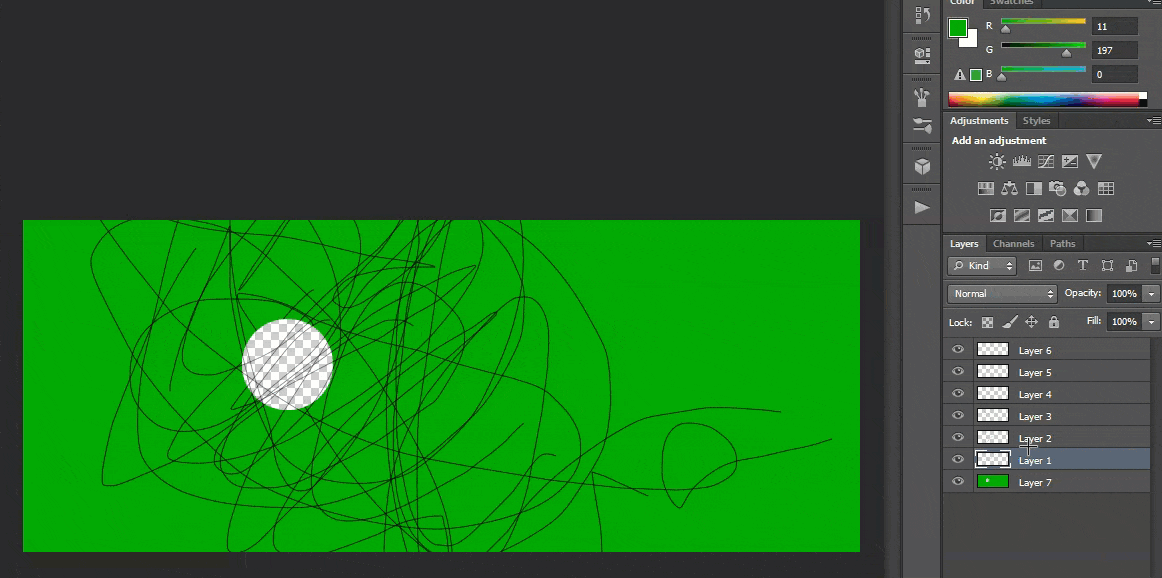
Scott
Bachalo
Stegathesaurus
Scott
:)